MongoDB er en open source dokumentdatabase, der giver høj ydeevne, høj tilgængelighed og automatisk skalering. MongoDB er udviklet af MongoDB Inc. og udgives under en kombination af GNU Affero General Public License og Apache License.
Nøglefunktioner i MongoDB omfatter høj ydeevne, rigt forespørgselssprog, høj tilgængelighed, horisontal skalerbarhed og understøttelse af flere lagermotorer.
I denne vejledning vil vi forklare, hvordan du installerer MongoDB på en CentOS 8-server.
Implementering af din skyserver
Hvis du ikke allerede har registreret dig hos Cloudwafer, bør du begynde med at blive tilmeldt. Brug et øjeblik på at oprette en konto, hvorefter du nemt kan implementere dine egne cloud-servere.
Når du har tilmeldt dig, skal du logge ind på dit Cloudwafer Client Area og implementere din Cloudwafer cloud-server.
Opdatering af systempakker
Det anbefales altid, at du opdaterer systemet til de nyeste pakker, før du påbegynder større installationer. Dette gøres med kommandoen nedenfor:
sudo yum update
Dernæst skal vi tilføje MongoDB-depotet, da MongoDB ikke eksisterer i standardlagrene til CentOS.
Trin et:Konfigurer lageret
Opret en /etc/yum.repos.d/mongodb-enterprise-4.2.repo fil, så du kan installere MongoDB enterprise direkte ved hjælp af yum:
sudo nano /etc/yum.repos.d/mongodb-org-4.2.repo
Indtast følgende:
[mongodb-org-4.2]
name=MongoDB Repository
baseurl=https://repo.mongodb.org/yum/redhat/$releasever/mongodb-org/4.2/x86_64/
gpgcheck=1
enabled=1
gpgkey=https://www.mongodb.org/static/pgp/server-4.2.asc
Sørg for at gemme, før du lukker filen.
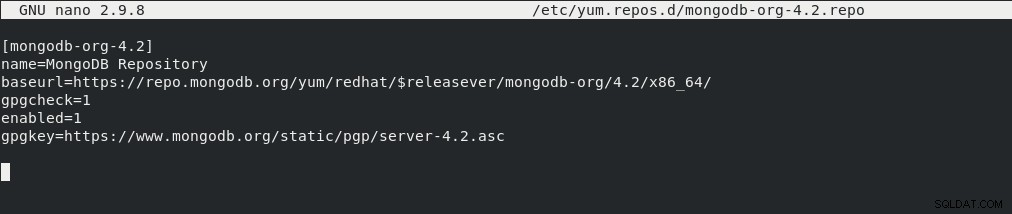
Hvis du vil installere en ældre version af MongoDB, skal du erstatte enhver omtale af 4.2 med din foretrukne version.
Vi kan bekræfte, at MongoDB-depotet, som vi lige har oprettet, findes i yum-værktøjet i vores system ved hjælp af repolist kommando, som viser en liste over aktiverede depoter:
sudo yum repolist
Trin to:Installer MongoDB
Nu hvor vi har bekræftet, at MongoDB-lageret er blevet tilføjet, kan vi nu fortsætte med at installere MongoDB:
sudo yum install mongodb-org
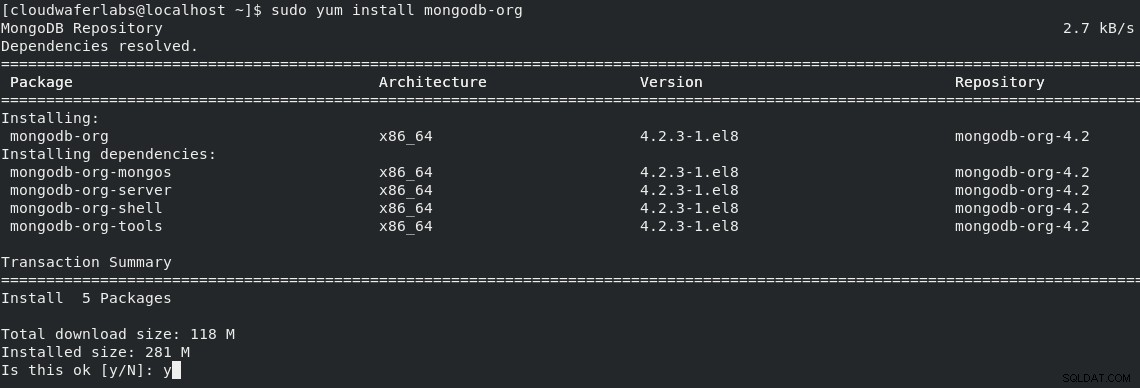
Følgende pakker vil blive installeret på dit system som en del af mongodb-org-pakken:
mongodb-org-server- Mongod-dæmonen og tilsvarende init-scripts og konfigurationer.mongodb-org-mongos- Mongos-dæmonen.mongodb-org-shell- Mongo-skallen, en interaktiv JavaScript-grænseflade til MongoDB, bruges til at udføre administrative opgaver, mente kommandolinjen.mongodb-org-tools- Indeholder adskillige MongoDB-værktøjer til at importere og eksportere data, statistik samt andre hjælpeprogrammer.
Der er to bekræftelsesprompter for at afslutte installationen. Den første tillader installation af MongoDB-pakkerne, mens den anden importerer en MongoDB GPG-nøgle. Indtast Y på begge tidspunkter for at bekræfte.
Start derefter og aktiver MongoDB-tjenesten til at starte ved opstart ved hjælp af følgende kommandoer:
sudo systemctl start mongod
sudo systemctl enable mongod
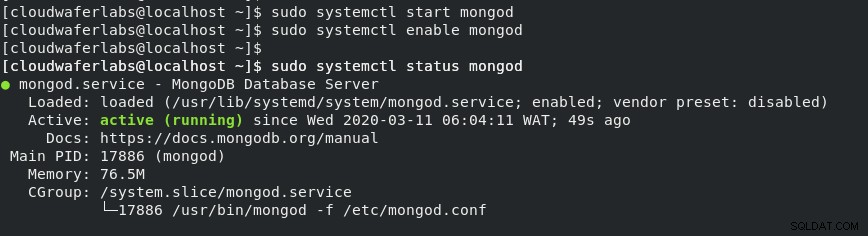
Bemærk: MongoDB har brug for en mappe til at gemme databasen. Opret en /data/db/ mappe med kommandoen nedenfor:
sudo mkdir -p /data/db/
Trin tre:Bekræftelse af installation
Efter vores installation kan vi bekræfte, at alt blev udført med succes ved at oprette forbindelse til MongoDB-databaseserveren ved hjælp af mongo værktøj og udskriv serverversionen:
mongo
Denne kommando fører dig til MongoDB-skallen. Det vil også vise MongoDB-versionen:

Trin fire:Konfiguration af MongoDB
Efter at have bekræftet vores installation, kan vi konfigurere vores MongoDB-instans ved at redigere /etc/mongod.conf konfigurationsfil.
I de fleste tilfælde er standardkonfigurationsindstillingerne tilstrækkelige i de fleste tilfælde, ikke desto mindre anbefaler vi for produktionsmiljøer at fjerne kommentarer til sikkerhedsafsnittet og aktivere godkendelse som vist nedenfor:
sudo nano /etc/mongod.conf
security:
authorization: enabled
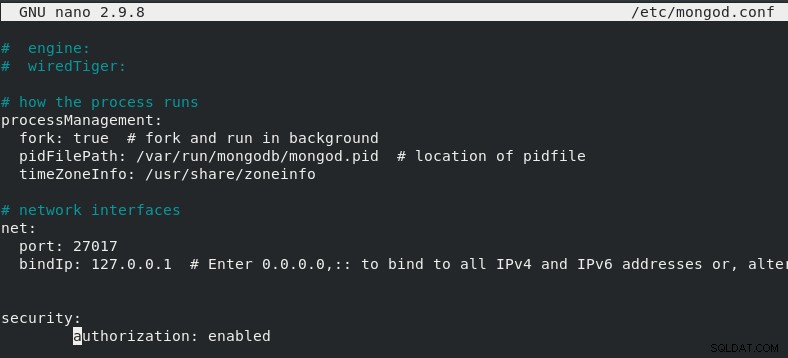
Efter at have foretaget ændringer i MongoDB-konfigurationsfilen, genstart mongod-tjenesten:
sudo systemctl restart mongod
For at læse om de tilgængelige konfigurationsmuligheder i MongoDB 4.2, besøg dokumentationssiden for konfigurationsfilindstillinger.
Trin fem:Opret administrativ MongoDB-bruger
I det sidste trin aktiverede vi MongoDB-godkendelsen, og derfor kan vi oprette én administrativ MongoDB-bruger, som vi vil bruge til at få adgang til og administrere vores MongoDB-instans. Indtast kommandoen nedenfor for at få adgang til mongo-skallen:
mongo
Indtast følgende kommando for at oprette forbindelse til admin-databasen:
use admin
Opret en ny bruger ved navn mongoAdmin med userAdminAnyDatabase rolle:
db.createUser(
{
user: "mongoAdmin",
pwd: "cloudwaferlabs123",
roles: [ { role: "userAdminAnyDatabase", db: "admin" } ]
}
)
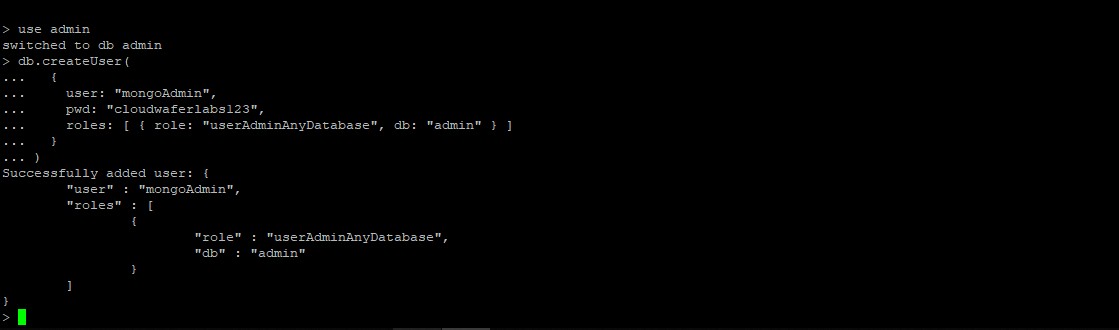
Forlad mongo-skallen med:
quit()
For at teste de ændringer, vi lige har lavet, skal du få adgang til mongo-skallen ved hjælp af den admin-bruger, vi for nylig oprettede:
mongo -u mongoAdmin -p --authenticationDatabase admin
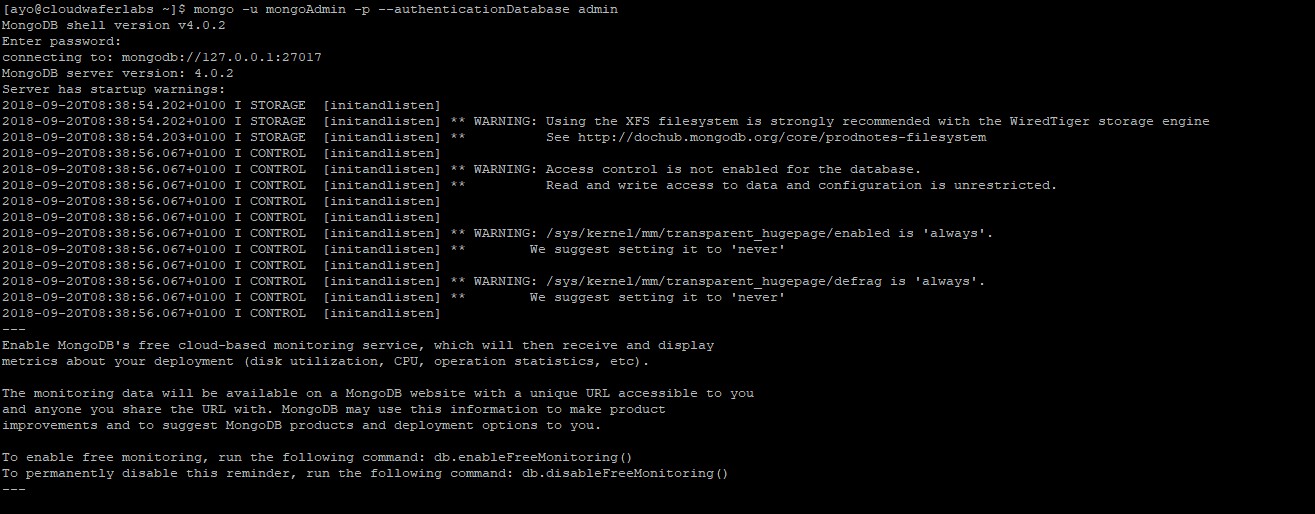
use admin
Udskriv derefter brugerne med:
show users
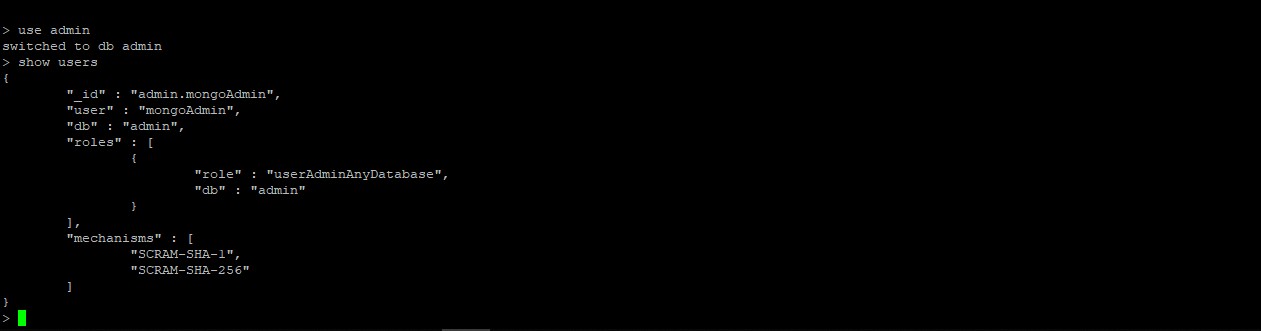
Vi har med succes installeret og konfigureret MongoDB 4.2 på vores CentOS 8-server.
